4D v16.3
Definir as propriedades dos menus
 Definir as propriedades dos menus
Definir as propriedades dos menus
Na parte direita de Editor de menus, pode configurar as diferentes propriedades das linhas de menus, como o estilo da fonte de caracteres, as linhas de separação, os atalhos de teclado ou os ícones.
É possível associar um parâmetro personalizo a cada linha de menu. Um parâmetro de linha de menus é uma cadeia de caracteres cujo conteúdo é livre.
Os Parâmetros de linhas de menus são úteis principalmente para a gestão programada de menus, particularmente durante o uso dos comandos Dynamic pop up menu, Get menu item parameter e Get selected menu item parameter.Os grupos de comandos de menus podem estar separados por uma linha. Esta funcionalidade é útil para agrupar os comandos de menus por função.

Você adiciona uma linha de separação ao criar um comando de menu. Em vez de introduzir o nome do comando de menu, simplesmente selecione a opção Linha de separação. No lugar de texto, aparece a linha na área do comando atual.
Nota em Mac OS, é utilizado o hífen “-“ como primeira letra de um elemento de menu, aparecerá como uma linha de separação. Isto é útil especialmente quando se utiliza o comando INSERT MENU ITEM.
A linha aparece na área da barra de menus atual.
Nota: Quando a opção Linha de separação está selecionada, as outras propriedades não tem efeito.
É possível adicionar atalhos de teclado a todos os comandos de menu. Se um comando de menu tem um atalho de teclado, os usuários verão um símbolo junto ao comando de menu. Por exemplo, “Ctrl+C” (Windows) ou “ +C” (Mac OS) aparece junto ao comando de menu Copiar no menu Edição.
+C” (Mac OS) aparece junto ao comando de menu Copiar no menu Edição.
Também é possível adicionar a tecla Shift assim como as teclas Alt (Windows) ou Opção (Mac OS) ao atalho de teclado associado a um comando. Esta possibilidade multiplica o número de atalhos que podem ser utilizados nas barras de menus. É possível definir os seguintes atalhos de teclados:
- Sob Windows:
- Ctrl+letra
- Ctrl+Shift+letra
- Ctrl+Alt+letra
- Ctrl+Shift+Alt+letra
- Sob Mac OS:
- Comando+letra
- Comando+Shift+letra
- Comando+Opção+letra
- Comando+Shift+Opção+letra
Nota: É recomendável manter os atalhos de teclado associados por padrão com ações padrões.
É possível utilizar qualquer tecla alfanumérica como um atalho de teclado, exceto as teclas reservadas para comandos de menu padrões que aparecem nos menus Edição e Arquivo, e as teclas reservadas para os comandos de menu 4D.
As combinações reservadas estão na tabela a seguir:
| Tecla | Operação |
| Ctrl+C | Copiar |
| Ctrl+Q | Sair |
| Ctrl+V | Colar |
| Ctrl+X | Cortar |
| Ctrl+Z | Desfazer |
| Ctrl+. (ponto) | Deter ação |
Em Mac OS, utilize a tecla Comando no lugar de Ctrl.
Para atribuir um atalho de teclado:
- Selecione o comando de menu ao qual você quer atribuir um atalho de teclado.
- Clique no botão [...] a direita da área “Atalho de teclado”.
Aparece a seguinte janela:
- Introduza o caracatere a ser utilizado (opcional) selecione as opções Shift e/ou Alt(Opção) de acordo com a opção que você queira obter.
Notas:- Também é possível pressionar diretamente as teclas que formam a combinação (não pressione a tecla Ctrl/Comando).
- Não é possível tirar a seleção da tecla Ctrl/Comando, a qual é obrigatória para atalhos de teclado de menus.
- Clique em Aceitar para validar as alterações.
O atalho definido é mostrado na área “Atalho”:
Nota Um objeto ativo também pode ter um atalho de teclado. Se a tecla Ctrl/Comando cria conflito, o objeto ativo terá prioridade. Para maiores informações sobre a atribuição de atalho de teclado a objetos ativos, consulte a seção Atalho de teclado.
Você pode especificar se uma linha aparecerá ativa ou não. Um comando de menu ativo pode ser escolhido pelo usuário, um comando de menu inativo não pode ser selecionado.
Por padrão, 4D ativa automaticamente cada comando de menu adicionado a um menu personalizado. Você pode desativar um comando, por exemplo, para ativá-lo somente por programação (comandos ENABLE MENU ITEM e DISABLE MENU ITEM).
Quando a caixa Elemento ativo não está marcada, o comando de menu aparece em cinza, o que significa que não pode ser selecionado.
Esta opção pode ser utilizada para associar, por padrão, uma marca de seleção a uma linha de menu. Logo é possível administrar a visualização da marca de seleção utilizando os comandos de linguagem (SET MENU ITEM MARK e Get menu item mark).
As marcas de seleção geralmente são utilizadas para os comandos de menus de ação contínua e indicam a ação em curso:

4D lhe permite personalizar os menus aplicando diferentes estilos de fontes aos comandos de menus. É possível personalizar seus menus com os estilos Negrito, Itálico e Sublinhado.
Tenha cuidado ao aplicar estilos de fontes aos seus menus, muitos estilos distraem o usuário e passam uma imagem desordenada a sua aplicação.
Para aplicar um estilo, selecione o comando de menu que você quer modificar e escolha o estilo nas caixas de seleção.
A opção Ïcone linha permite associar um ícone a linha selecionada. O ícone a ser utilizado deve ter sido armazenado de ante-mão na Biblioteca de imagens de 4D. Ao clicar na área associada com esta opção, aparece um menu pop-up hierárquico, que lhe permite selecionar uma imagem da Biblioteca de imagens:
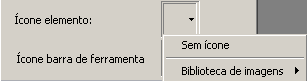
Nota: Se a biblioteca de imagens está vazia, a linha Imagens da biblioteca não aparece.
Uma vez definido, o ícone de linha aparece na área de visualização:
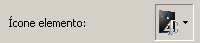
É exibido diretamente no menu, junto ao elemento:

Para excluir o ícone da linha, selecione a opção Sem ícone no menu da área “Ícone linha”.
Produto: 4D
Tema: Menus e barras de menus
Manual de Desenho 4D ( 4D v16)
Manual de Desenho 4D ( 4D v16.1)
Manual de Desenho 4D ( 4D v16.3)









